由于种种原因,我们有时需要将iPad屏幕实时投射到电脑上mac无线热点软件,那么这个功能应该如何实现呢? 今天我们就介绍一个简单的实现方法。
1、软硬件准备
头
首先,在硬件方面,你需要一台电脑(今天只说PC,今天不说Mac)、一台iPad(iPhone也可以)、一个无线网络环境(局域网也可以)。
软件方面,需要itools(官网:百度搜索结果第一、二均非官网,请仔细查看)。
进入官网,点击产品中心。 以下是PC产品。 我通常选择iTools Classic Edition(不要问为什么)。
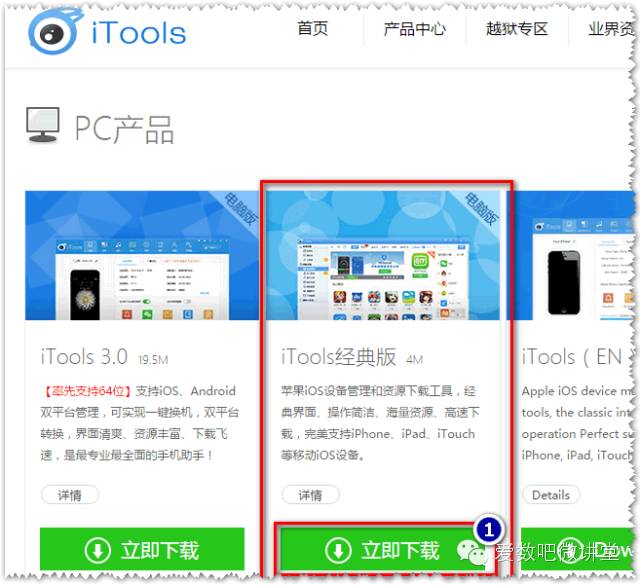
我不会进入安装过程。 另外,如果你是极简主义者,可以尝试单独的airplay.exe文件。 在下面找到 Apple Screen Recorder,然后下载。

旁边的是for Mac版本,是针对苹果电脑的。 如果您在 Mac 上玩,请下载此游戏。
顺便说一句,如果您在安装后操作或连接时出现错误,很可能是因为您没有安装iTunes。 安装iTools时,系统会提示您安装。 您也可以去苹果官网安装最新版本(通常iTunes更新后,iTools也会更新)。
如果官网无法下载,联系我,我会找到解决方案(输入订阅账号并留言)。
2. 将airplay连接到电脑
进入iTools后,点击工具箱。 最右边的是苹果屏幕录像机。 英文名称为airplay(.exe)。 只需点击即可进入。 进入后会要求选择iOS版本。 我的是9。如果你的iPad是近两年购买的,那它也一定是9。
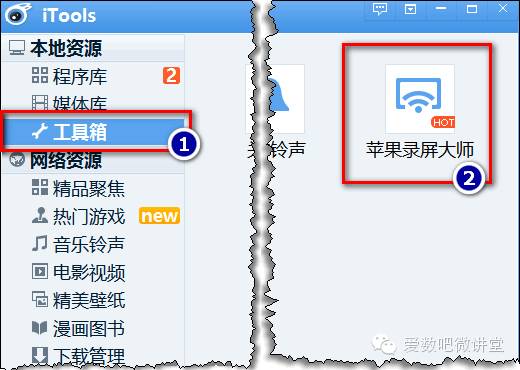
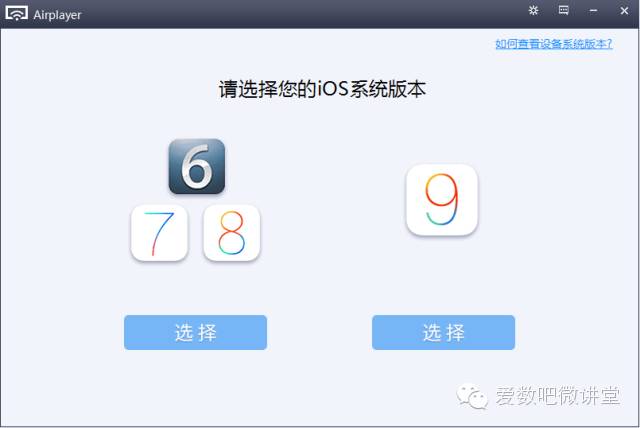
选择后,出现等待连接的界面。
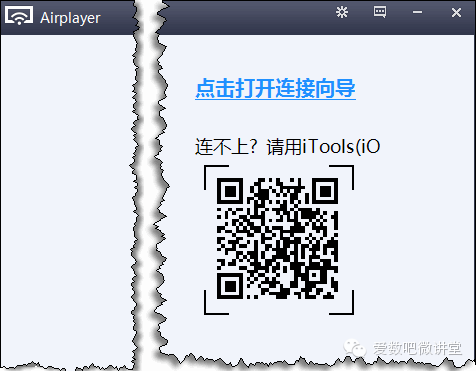
接下来,确保电脑和 iPad 在同一个 LAN 上:
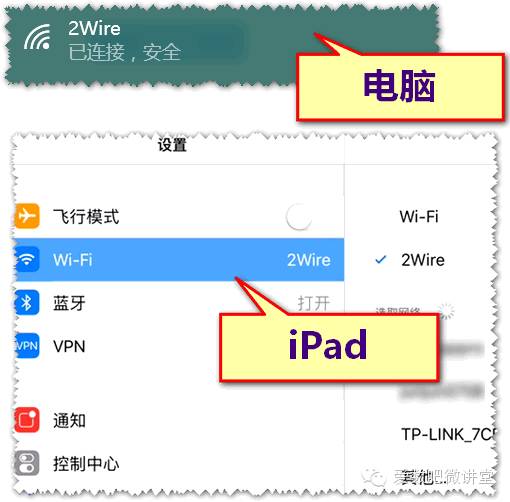
用手指从 iPad 屏幕底部向上滑动以调出工具栏并选择播放。 您将看到计算机的名称(iTools [计算机名称])。 选择它并打开下面的镜像开关。 你会神奇地发现你的iPad屏幕实时投射到电脑上。 下图2是电脑端的截图。
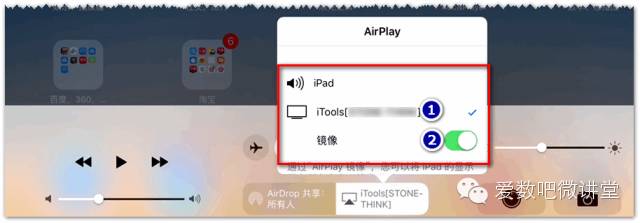
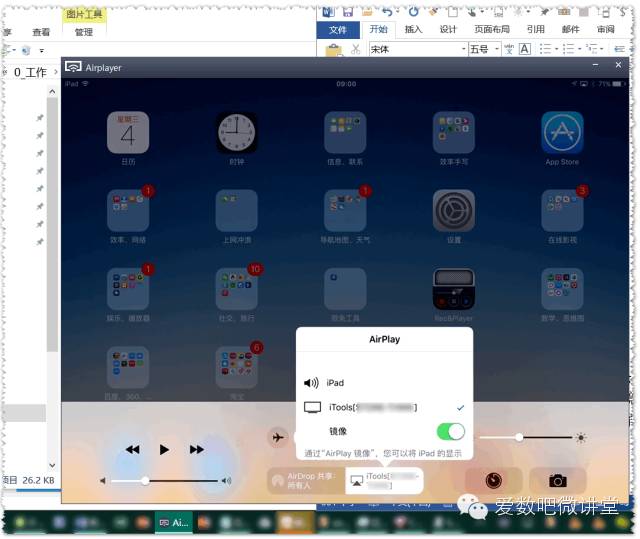
3.连接的一些技巧
如果您使用的是win7以上操作系统,建议将airplay.exe锁定到任务栏,这样启动起来更方便。
如果没有局域网mac无线热点软件,比如你出去上公开课,那么你可以架设一个局域网。 有两种方法。 如果电脑主机可以上网的话,可以下载一个360WiFi并打开。 前提是电脑有无线网卡。 如果您使用的是自己的笔记本电脑,无法上网,建议打开手机热点,然后让iPad和笔记本电脑同时连接该热点。 (注:建议关闭数据连接,有钱人可以随意这样做)。 当然,如果你买的是可以插USB口的便携式WiFi,就忽略上面的方法吧。
你可以用这个方法来录制iPad屏幕,比如你想录制微课什么的。 不过我发现用这个软件录制的时候会出现掉帧的情况。 优点是录制的视频文件较小。
对了,我的截图大部分都是这样完成的O(∩_∩)O。
如果您觉得不错,希望关注这个公众号。 。 。 长按即可识别。 。 。 (:-D)。
微信号:aiMathes


